| PONTO40導入方法について解説します。 | ||
■PONTO40の特徴
|
||
■ダウンロード
|
||
| いまいちJunLemon自身も理解していません。許可する物を追加するのか、 それとも許可しない物を追加するのか、この辺は友人やクラン内で色々テストしてみてください。 ここでは、許可しない物を追加すると解釈して解説しています。 もし、許可する物を追加するんだよとか間違った表現などがありましたらご指摘してくれると幸いです。 |
||
| ■設定方法(Sever Vasion) ClientVersionはこちら | ||
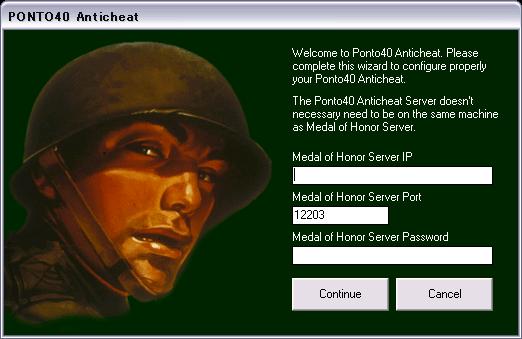 まず初期設定をします。起動すると、この画面が出てきますので自分のIPを入力しパスワード設定を入力します。 |
||
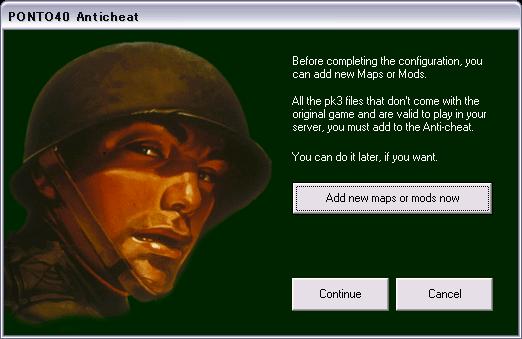 OpenGL,pk3などを追加します。下記で説明します。 |
||
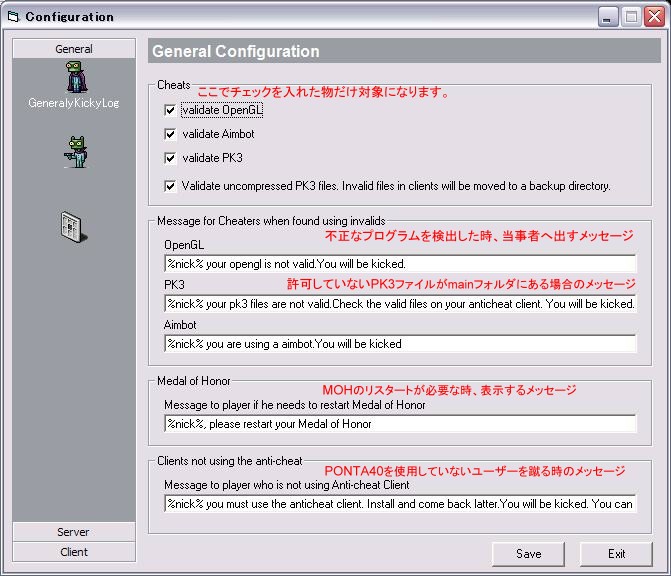 デスクトップにショートカットが出来るのでPONTO40を起動し、TOOL→Configurationをクリックします。上記のように設定します。 |
||
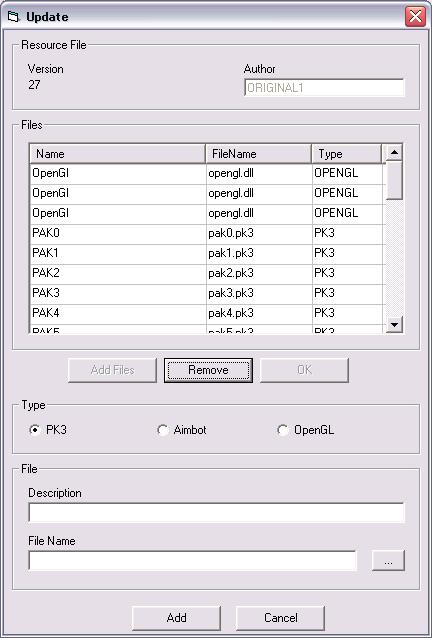 許可しないpk3、不正なOpenGL、Aimbotの登録をします。 設定方法は、TOOL→Add New Mod、Add Filesをクリックします。 |
||
| ここでMOHAAを起動します。あとは普段と同じです。自動的にPONTO40が判断しKICKしてくれます。 またPONTO40にはTOOL→Remote Consoleで各指示が与える事ができます。 これは、MOHAAにも標準で付いている機能ですが、MOHAAを通常起動(フルスクリーン)するのではなく ウインドウモード(ALT+Enter)で起動すると良いでしょう。 いまいちJunLemon自身も理解していません。許可する物を追加するのか、それとも 許可しない物を追加するのか、この辺は友人やクラン内で色々テストしてみてください。 |
||
◆注意点
|
||
| ■設定方法(ClientVersion) | ||
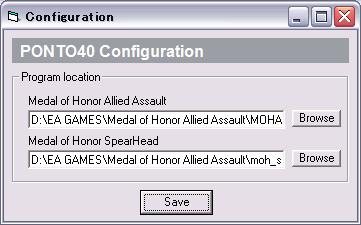 Tool→ConfigurationでAA、リロードの位置を指定します。 |
||
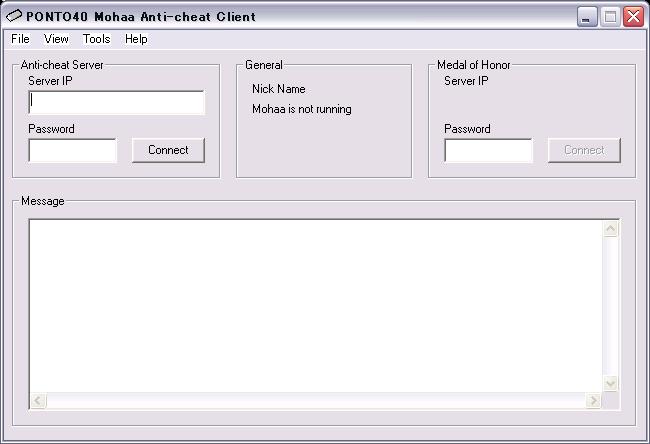 入りたいサーバーのIPを入力します。すると正しく出来た場合左上の部分のConnectが有効になり、 Connectをクリックする事によりMOHのサーバーに入る事が出来ます。 |